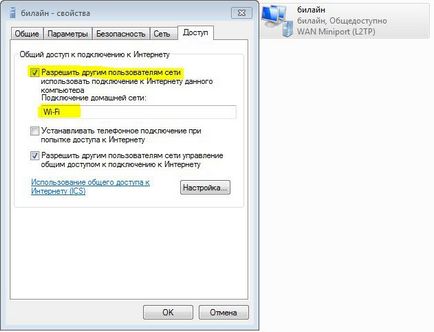Как да се споделя диска
Компютърни мрежи са създадени за комуникация и сътрудничество, както и система за сигурност на операционната система, предназначен за защита срещу неоторизиран достъп до компютърните ресурси, подчинени на него. Как да се даде представа за системата за сигурност, за да се позволи достъп до определена папка от външната страна е описано в тази статия.

Windows OS сигурност е организирана на нивото на отделни файлове и се основава на NTFS файлова система (New Technology File System - «New Technology File System"). Във всички папки на всеки диск има специален контрол на достъпа списъци - ACL (списък за контрол на достъпа). Те съдържат списък с конкретните потребители и потребителски групи, които имат право на достъп до даден файл или на цялата папка. Също така изброява действията, които тези потребители (или групи) може да направи папки и файлове. Операционната система е възможно, както и подробен и опростено управление на ACL. Поради това, как да се даде възможност на поделен достъп до директория зависи от това дали е активиран в настройките на вашия избор на операционна система "Използване на обикновеното споделяне на файлове". Знам, че е възможно в рамките на диалога "Folder Options" Control Panel. За да отворите, е необходимо върху бутона "Старт" в секцията "Настройки", щракнете върху "Control Panel" и след това изберете "Опции за папките". Тъй като ние сме заинтересовани в прозореца, който се отваря опция е на "View" в раздела.
За да отворите (или обратното - да се затвори) мрежа достъп до всяка папка на вашия компютър го scholknem, щракнете с десния бутон и от менюто изберете "Споделяне и защита". Ако опцията е "просто споделяне" е включен (разбрахме, че в предишната стъпка), а след това в прозореца, който се отваря папката свойства раздела "Достъп" ще изглежда така:
За да се позволи достъп през мрежата, трябва да поставите отметка на "Сподели тази папка". Можете също да укажете името, под което папката ще видите другите своите потребители, както и да се сложи етикет, позволява на потребителите на мрежата да се променят файловете в папката. Кликнете «OK», промяната да влезе в сила.
Ако опцията е "просто споделяне" в папката с настройки е бил забранен, раздел "Достъп" в прозореца на папката имоти ще изглежда така:
Тук също можете да укажете името на папката, за потребителите на мрежата, както и ограничението не е броя на едновременни връзки. За да се позволи на потребителите на мрежата е необходимо да се променят файловете в папката, натиснете бутона «OK» и сложи отметка до "Промяна" елемент.
Правила за достъп до ресурси на компютъра си, за да файловата система NTFS, е предмет на специален списъци за контрол на достъпа (ACL - списък за контрол на достъпа). Чрез промяна на правилата за определен потребител или цели групи, можете да ги настроите да използва наличните файлове на компютъра медии.

За да се даде възможност за достъп до мрежата на диск или на компютъра, да редактирате правилата, залегнали в ACL на този диск. Процедурата за това зависи от вида на контролните такива списъци са включени в този момент в системата ви. За да разберете типа отворен върху бутона "Старт" в главното меню на операционната система и изберете "Control Panel". Ако вашата операционна система - Windows XP, след това го търсим в раздела "Настройки".
Отваряне на панела, натиснете бутона "Облик и теми" и след това "Опции за папките". Кликвайки върху раздела "Изглед" външния вид на линията "Използване на обикновеното споделяне на файлове" в списъка на "Разширени настройки". Ако искате да имате най-пълен контрол върху правата на потребителите, махнете отметката от този ред, и ако тя е по-голямо доверие на операционната система, сложи.
Когато приключите с това, отидете на диска. които трябва да бъдат отворени за обществен достъп. Като кликнете върху иконата на устройство, щракнете с десния бутон върху падащото меню в които е необходимо да кликнете върху линията "Споделяне и защита", а след това отидете на раздела "Достъп". Ако сте активирали преди контрол опростен достъп, тя ще изглежда като в тази екранна снимка.
Трябва да се сложи знак на елемента "Споделяне на тази папка" и в "Share Name" да въведете псевдоним на потребителите на мрежата. Ако имате нужда от пълен достъп, след това поставете отметка в надписа "Разрешаване на потребителите на мрежата да променят файлове". За укрепване на промените, направени в политиката за сигурност, щракнете върху бутона «OK».
Ако лесен достъп е деактивирана на втория етап, раздел "Достъп" в свойствата на диска ще изглежда подобно на този скрийншот.
област псевдоним устройство е в този вариант. Налице е също така възможност да се ограничи броя на едновременни връзки към него. И за издаване на разрешение за промяна на съдържанието в мрежата на диск потребителите трябва да щракнете върху бутона "Разрешения" и направете знак в квадратчето "Промяна" елемент.

"Старт", въведете менюто. Изберете "My Computer". По принцип, можете да го направите като кликнете два пъти върху иконата "My Computer", който се намира в горния ляв ъгъл на вашия работен плот. ще се отвори прозорец пред вас. Изберете го локален диск, достъпът до който искате да отворите. Щракнете с десния бутон на мишката, контекстното меню изберете "Properties". Ще се появи прозорец.
Изберете "Достъп" в раздела. В него се намери и изберете "Ако искате да отворите достъп до главната папка, натиснете тук." Поставете отметка до "Споделяне на тази папка". Ще го намерите в раздел "споделянето на мрежата и сигурността" на. На следващо място, посочете името на мрежата на локален диск, който ще бъде показан в локалната мрежа като споделен ресурс.
Поставете отметка в квадратчето до "Да се разреши промяна на мрежата файл", за да се отвори достъп до локалния диск. След това, други потребители на мрежата ще могат да разполагат свободно на информацията, която се съхранява в него.
Всякакъв вид неприятни моменти, свързани с корекцията на погрешна информация, изчистете квадратчето до "Разрешаване на потребителите на мрежата да променят файлове" в избраната местна информация диск е на разположение на други потребители в режим само за четене.
Приложете промените. За да направите това, щракнете върху OK. Ако сте направили всичко правилно, избрали да споделите устройството ще се появи в иконата "My Computer" под формата на отворена ръка.
споделяне Активиране позволява споделяне на различни данни, съхранявани на твърдия диск или външна памет. Този метод се използва широко в предприятия, като можете да получите бърз достъп до необходимата им информация.

Има два основни вида публичните ресурси. В първия случай, потребителите могат само да четат файловете, а вторият - да се промени съдържанието и добавяне на нови документи. Включете компютъра. Изчакайте операционната система.
Open "My Computer" от менюто. Изберете папката, която искате да споделите. Щракнете върху иконата, щракнете с десния бутон и изчакайте падащото меню. Поставете курсора на мишката върху "Споделяне".
Ако сте настроили работни групи в рамките на тяхната локална мрежа, изберете "домашна група (четене и писане)." В този случай, ако искате да се позволи достъп до определени клиенти, изберете "Конкретни хора."
Сега оставям за срока на появилото се меню. Отворете контролния панел и изберете "User Accounts". "Създаване на профил", отидете в менюто.
Не забравяйте да проверите настройките на защитната стена. По време на първия опит да се свърже към споделена папка, може да получите на система за предупреждение. Нека тази връзка, маркирайте "Помнете действие".
Включете компютъра и изчакайте пълното зареждане на Windows. За да влезете с профил с администраторски привилегии. Това ще ви позволи да извърши всички необходими операции с директории.
При това положение, когато собствениците на компютри в мрежата са регистрирани потребители, използвайте прости опции за споделяне. Open "My Computer" от менюто. Изберете подходящия локален диск и щракнете с десния бутон върху иконата на папка, достъп до която трябва да се отвори.
изберете "Properties" елемент в десния бутон на мишката. Отворете "Достъп" в раздела и кликнете върху "Advanced Setup". Активирайте "Споделяне на тази папка", поставяйки отметка до съответната позиция.
Не е за създаване на тежък товар върху твърдия диск, задаване на максималния брой едновременни сесии до 5-10. Кликнете върху бутона "Разрешения". В "Потребителски групи" подменюто, маркирайте "Всички".
Поставете отметка в квадратчето "Enable" до "Пълен контрол". Ако искате да се позволи на потребителите само да прегледате и копирате файлове, активирайте "Прочети" вариант. Последователно кликнете "Приложи" бутон и ОК.
Понякога компютри са част от сравнително голяма локална мрежа. Не отваряйте общ достъп до всички потребители, ако не сте сигурни за тяхната достоверност. Създайте своя профил в компютъра с права за гости.
Кликнете върху "Прилагане" бутон и ОК. Заслужава да се отбележи, че този метод има голям недостатък: потребителите на мрежата не може едновременно да имат достъп до директориите. Ако това е много важно за вас да използвате възможността за "домашни групи" на Windows.
Доста често има нужда да се прехвърля информация за потребителите на локалната мрежа. И, за да не се кандидатира за взаимно с USB флаш устройство или устройства, както и лесно да споделят информация, докато седи на работното си място, можете просто да създадете папка с необходимата информация (акции) и открито да й дял.

Изберете папката, която искате да направите публично достояние Noi.
Щракнете с десния бутон върху иконата на избраната папка и в появилото се меню изберете "Properties".
В отворилия се прозорец изберете раздела "достъп" и постави в квадратчето до "Споделяне на тази папка". Също така в "Сподели име" Папката е открита за публичен достъп и може да бъде назначен всяко име. Той ще видите всички, които дойдоха на вашия компютър (истинско име на папката ще бъде скрит). Ако искате всички потребители в локалната мрежа могат да се променят съдържанието на копие папка т.е. преместване, изтриване на файлове, трябва да се постави в квадратчето до "Разрешаване на потребителите на мрежата да променят файлове".
Кликнете върху бутона "ОК". Ако всичко е направено правилно, иконата на папка ще бъде допълнено от изобразяваща отворена длан.
Ако е необходимо да се разшири достъпа до компютър, можете да създадете няколко профила, който е мениджър и да зададете ограничения достъп до определени файлове. Но ако решите да имате вашите файлове са имали достъп до някой друг, вие се чудите как да го направя. За да направите такава операция е съвсем проста, тя е достатъчно да следвате стъпките по-долу.

Пуснете компютъра и натиснете бутона "Start". Сега изберете "My Computer" и намерете папката или устройството, което искате да споделите. На следващо място, трябва да щракнете върху устройството или папката, щракнете с десния бутон и изберете "Споделяне и защита". След това, в "Достъп" в раздела, трябва да поставите отметка в квадратчето "Споделяне на тази папка".
Сега, за да промените името на споделената папка или устройство, въведете всяко ново име в "Споделени" (когато тя е отворена за достъп. Други потребители ще виждат това име). Действителната името на папката или устройството не се променя. След това въведете описание на споделената папка или шофиране в "Забележка".
За да се ограничи броят на потребителите, свързани едновременно споделена папка или устройство, в групата "лимит на потребителя", изберете "не повече" и въведете желания брой потребители. Сега, за да зададете разрешения за споделена папка или устройство, щракнете върху "Разрешения".
За извършване на това действие, трябва да влезете с акаунт, който е член на една от следните групи: Администратори, оператори на сървъра или тя може да бъде напреднали потребители. Сега натиснете "ОК". След като направите настройките, натиснете горния бутон "Start" и изберете "My Network Places". Ще видите компютрите в домашната ви мрежа. По всяко време можете да добавите потребителите да имат достъп и до файлове и папки, както и премахване. Ако имате нужда да се добавят нови файлове на обществеността, по същия начин да се направи сделка, и те автоматично ще получите достъп нас само потребителски групи, които сте избрали. Като цяло можем да кажем, че за да споделят една много проста, че е важно да се извърши всички стъпки в последователност.
Огромен брой хора по целия свят всеки ден да купуват все повече и повече нови компютри, нетбуци, лаптопи, или друго подобно оборудване. И едва ли някой може да бъдете изненадани от присъствието на повече от горните устройства в същия офис, самостоятелна къща или апартамент. Излишно е да казвам, много от тях просто трябва достъп до интернет, тъй като някои от тях са предназначени специално за тази цел. В такива ситуации, просто не може без създаването на локална мрежа и настройките за споделяне и интернет.

Закупуване на Wi-Fi адаптер с функцията за създаване на безжична точка за достъп, както добре. Свържете го към вашия компютър. Инсталиране на драйвери и софтуер. Всичко това трябва да бъде в комплект с устройството. Ако сте закупили относително стари Wi-Fi адаптер, както и диск космически програми са предназначени за друга операционна система, моля посетете официалния сайт на производителя на това оборудване. Там можете да изтеглете необходимия софтуер и драйвери. В редки случаи, може да опитате да замени софтуера на една фирма за сметка на друг. Например, много Wi-Fi ASUS фирмата адаптери могат да работят стабилно под Windows 7 с софтуерни компании Ralink операционна система.

Създаване на безжична точка за достъп, както добре. Посочете своето име и парола. Последната точка трябва да сте сигурни. В противен случай, точката за достъп и да бъде в състояние да се свърже всяка желана, което може да доведе до разпространението на Вашите лични данни.
Свържете всички устройства с безжична точка за достъп, която сте създали, както добре. За да активирате това търсене за безжични мрежи.
Отворете OM Център за контрол на Център за мрежи и споделяне. За да направите това, изберете "Control Panel" и "Мрежа и интернет". Изберете "Промяна на настройките адаптер". Отворете свойствата на интернет връзката и отидете в раздела "Достъп". Активиране на споделяне и интернет и желаната мрежа.